Массовые операции
текстовая расшифровка видео урока
Для обработки большого количества товаров, используйте функционал "массовые операции". Он позволяет перемещать товары по категориям и присваивать им любые новые значения.
Платформа Flexcore CMS II различает одноразовые и многоразовые типы массовых операций.
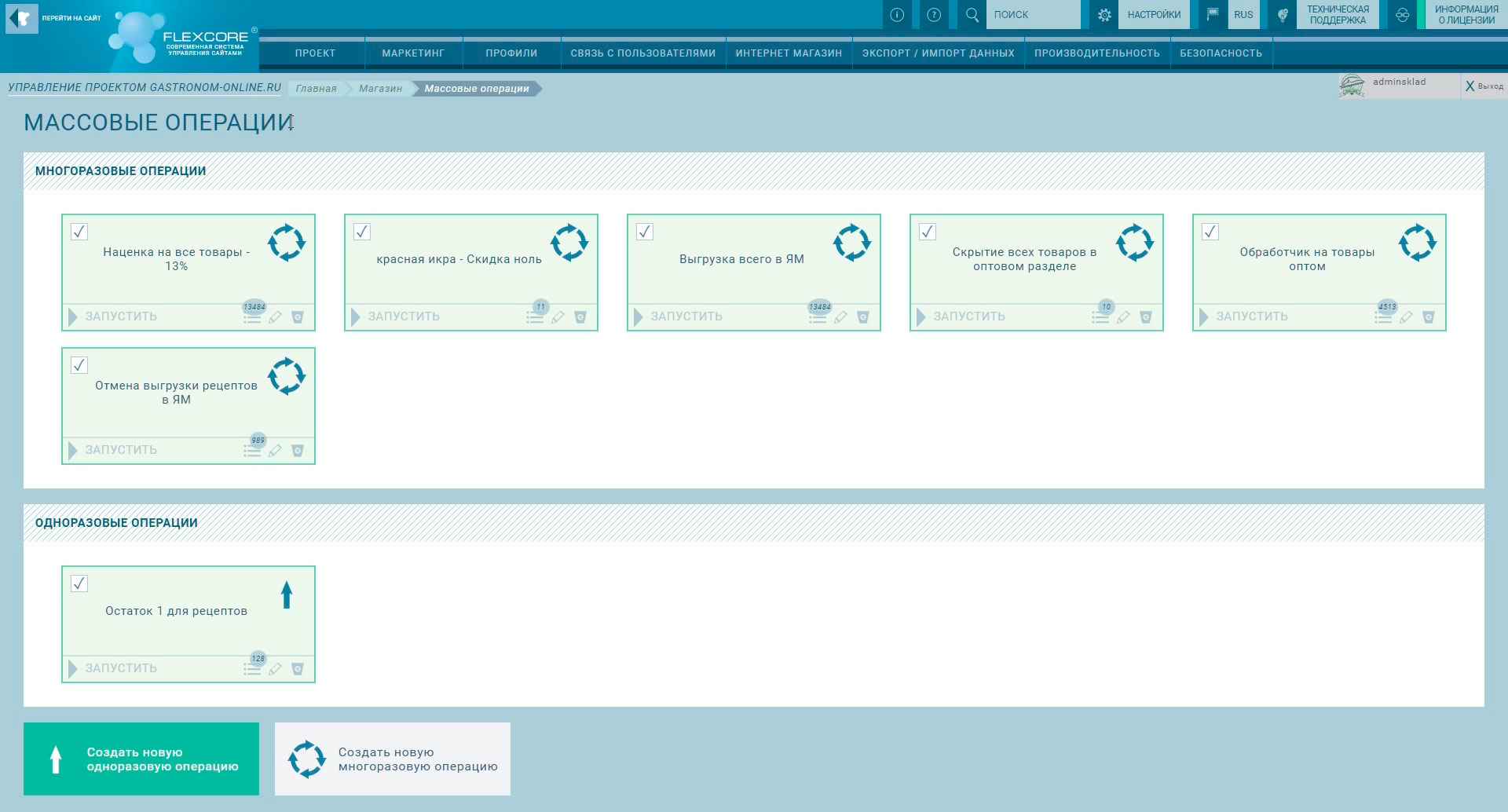
Основное их отличие в том, что одноразовые предназначены для редкого использования и всегда запускаются вручную, а многоразовые запускаются автоматически после каждой манипуляции с каталогом товаров.
Например, Вы изменили товар, который уже обрабатывается многоразовой массовой операцией. Сразу за вашими изменениями, после того как вы нажали кнопку "сохранить", массовая операция автоматически внесет свои изменения.
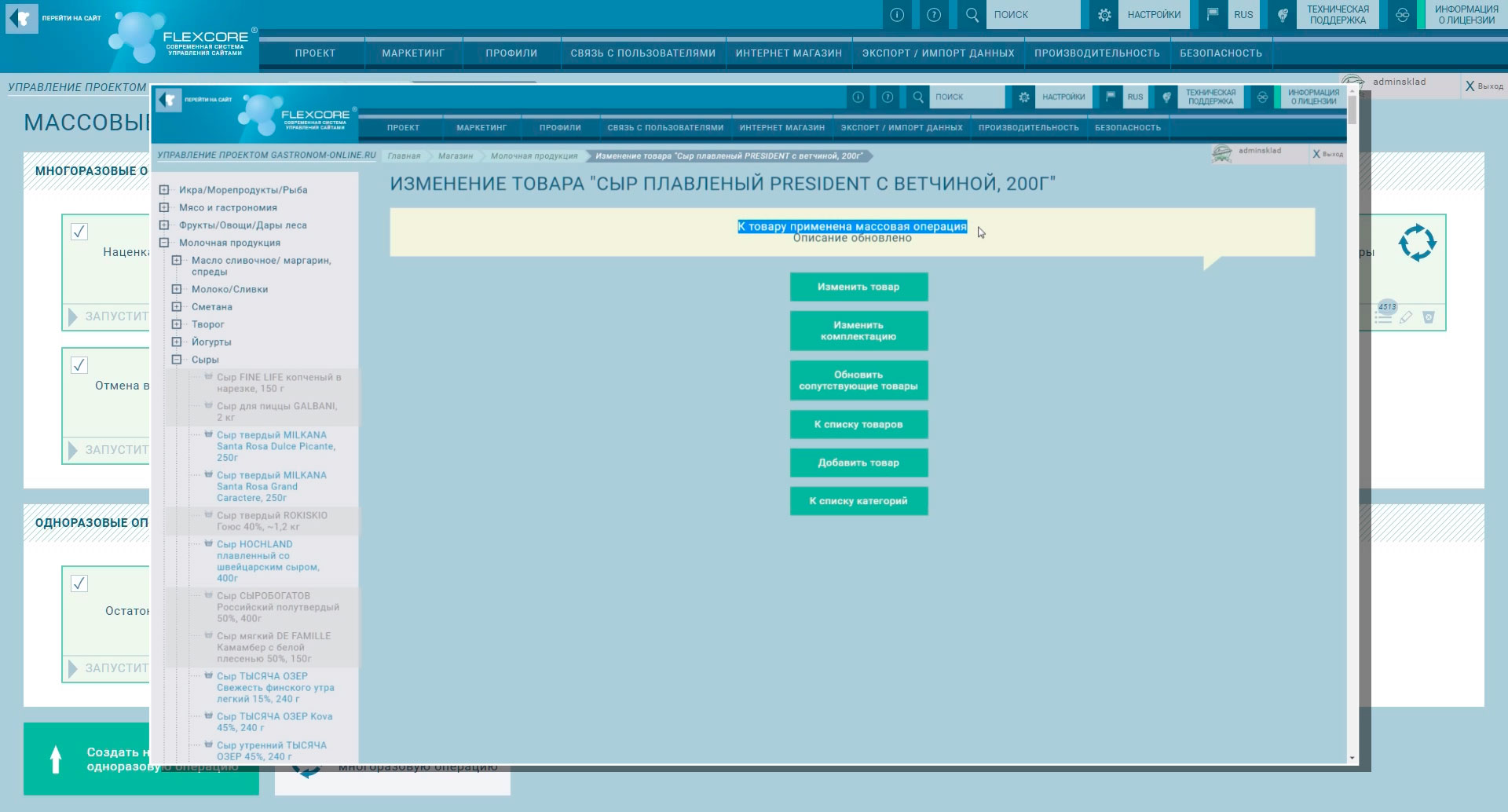
Если ваши изменения не пересекаются, то сохранятся оба значения. Но если вы изменили значение, которое должна контролировать массовая операция, после вас она оставит свою версию изменений.
Давайте посмотрим, как пользоваться данным функционалом и создадим многоразовую операцию.
Создание производится в 3 шага:
- На первом шаге необходимо подобрать товары, которые вы будете обрабатывать;
- На втором шаге настраиваются действия массовой обработки по отношению к выбранным на первом шаге товарам;
- Третий шаг является подтверждением сделанных настроек и позволяет сохранить шаблон массовой операции.
Итак, вы находитесь на первом шаге. Слева располагается каталог, справа форма, позволяющая осуществить выбор товаров для дальнейшей обработки.
Давайте произведем тонкую настройку и используем все типы фильтров.
Основной отбор производится по категориям.
Т.е. выбрав нужную Вам категорию, все другие фильтры будут работать только с ней. Если оставить поле пустым, то объектом отбора будет весь каталог.
Сократите отбор до нескольких производителей.
Установите галочку, если хотите выбрать товары, у которых производитель отсутствует. В данном случае фильтры дополнят друг друга.
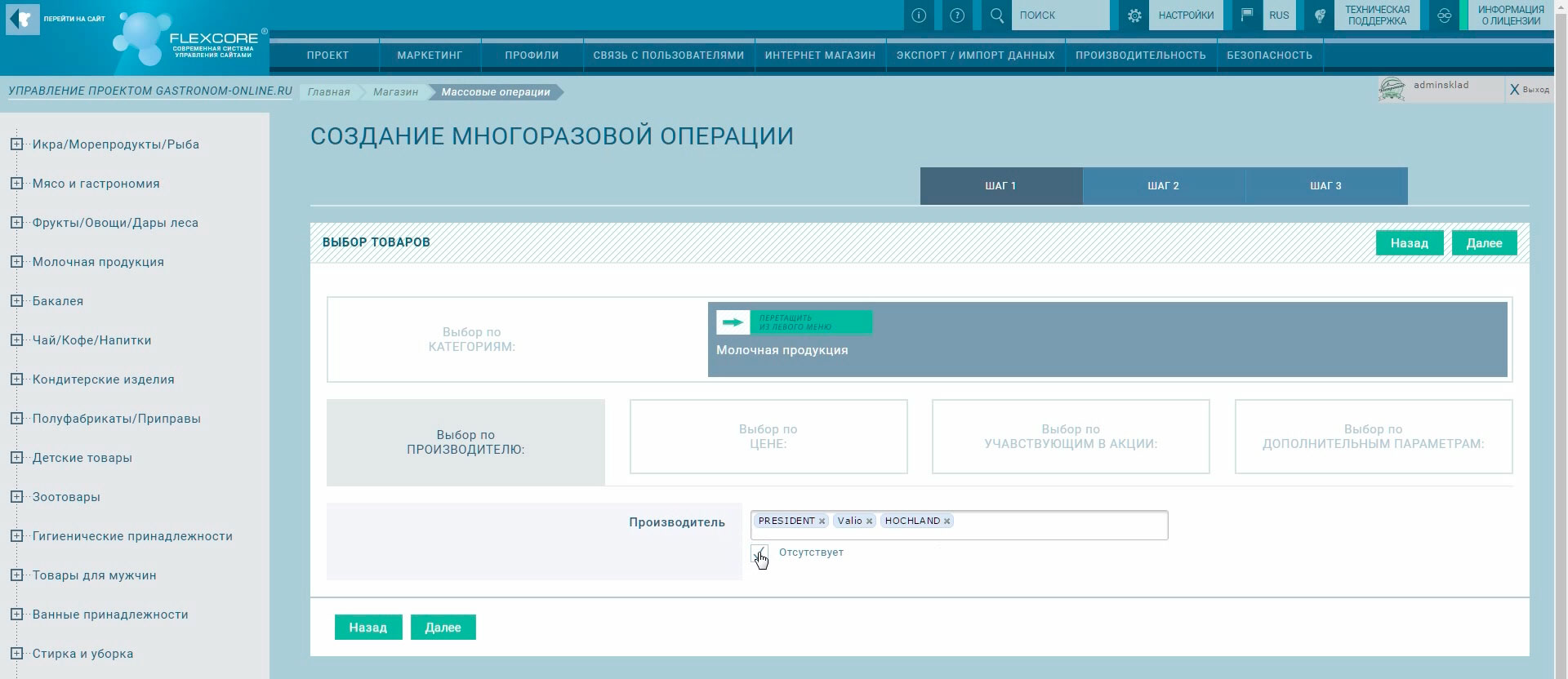
Перейдите к фильтру по "ЦЕНЕ" и установите желаемый ценовой интервал.
Дополнительно можно установить отбор товаров, которые имели историю изменения цены, или товаров у которых есть несколько цен.
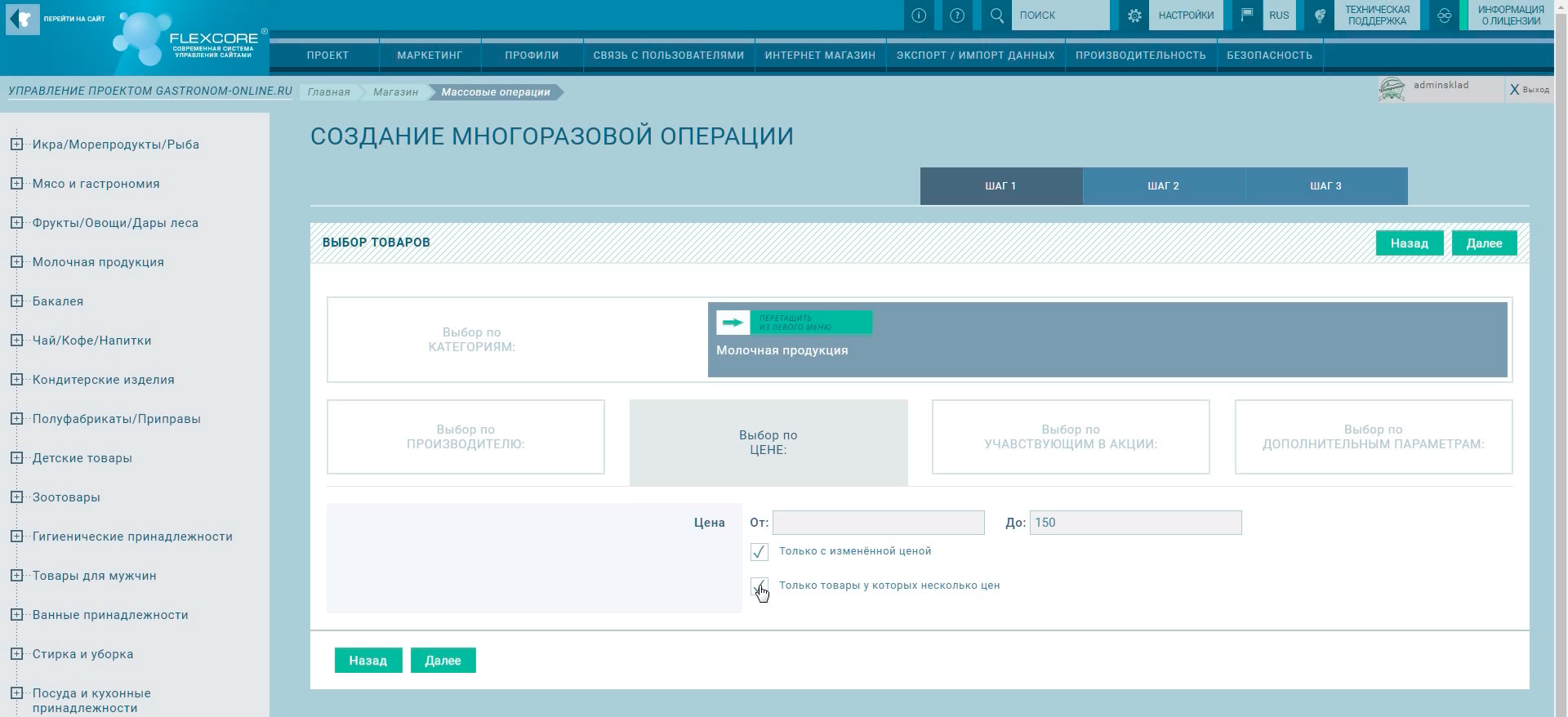
Во вкладке "Акции" можно отсортировать товары по признаку участия в акциях.
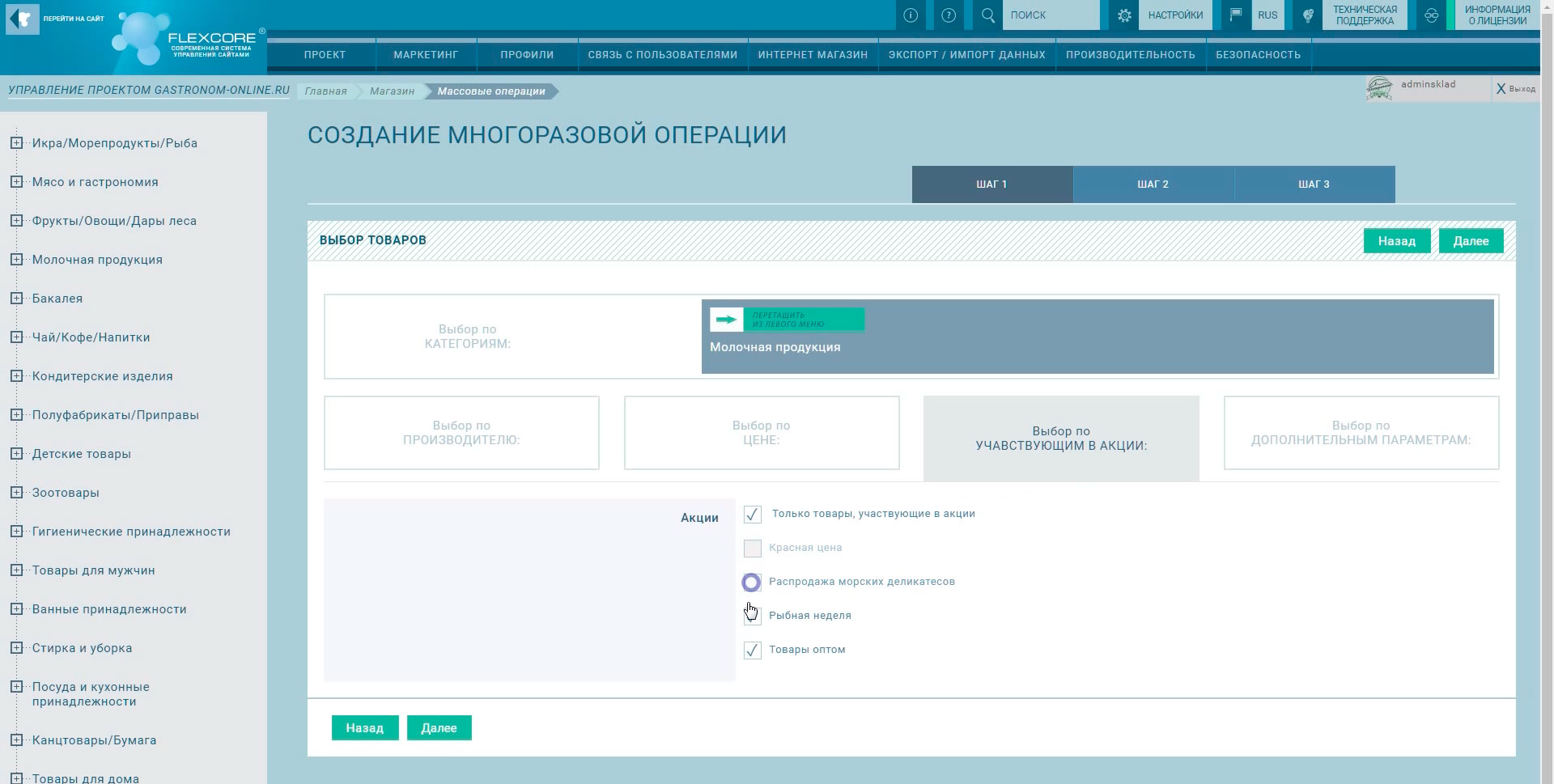
С помощью отбора по "дополнительным параметрам", можно сделать более расширенные настройки.
Можно отобрать товары:
- по содерджанию слов в их названии;
- по данным, содержащихся в артикулах,
- по датам добавления,
- по таким дополнительным параметрам как: товары выгружаемые в Яндекс-маркет, товары имеющие копии или дубликаты.
Далее можно сделать отбор по видимости товаров на витрине "Отображаемые", "Неотображаемые" или "Все".
По единице измерения, наличию остатка и наличию разных типов скидок.
Можно делать отбор по признаку наличия или отсутствия значений характеристик. Если нужно выбрать товары по признаку отсутствия у них указанной характеристики, то установите галочку "Отсутствует".
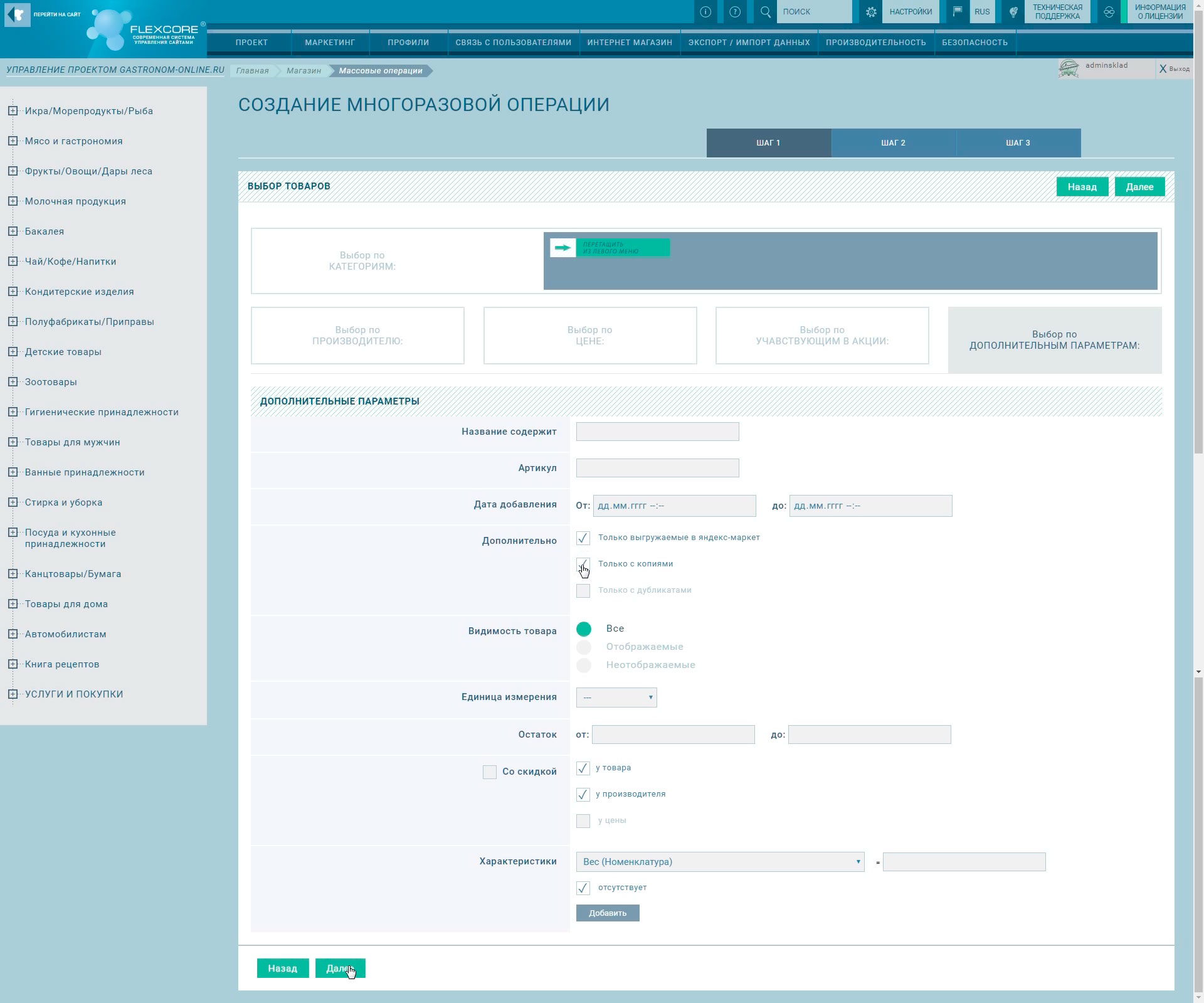
Отбор товаров завершен, перейдите ко второму шагу.
Здесь необходимо настроить действия, которые должна совершать массовая операция с отобранными на первом шаге товарами.
Начнем с того, что вы можете перенести эти товары в любую категорию.
Далее, у вас есть возможность присвоить всем товарам нового производителя или если поставить галочку "Отсутствует", стереть все данные о текущих производителях.
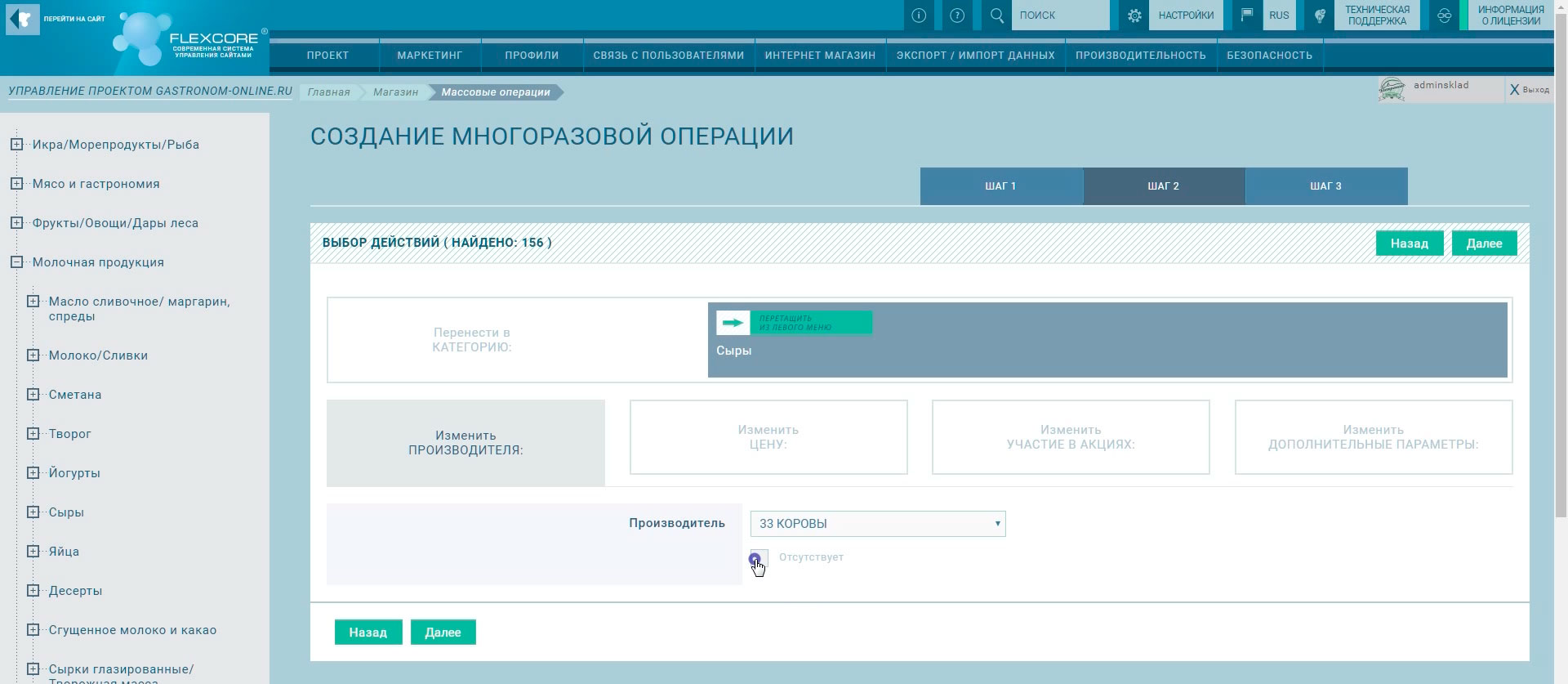
Во вкладке "изменить ЦЕНУ", поле "Скидка/Наценка" предназначено для установления товарам процента скидки. Если вы установили минусовое значение, то получится наценка.
С помощью поля "Цена" устанавливается абсолютное изменение цен. Т.е. к ценам приплюсовывается или отнимается указанная Вами цифра.
Далее вы можете установить какие нужно использовать валюты на вводе и при выводе на витрину. Будет производится пересчет цен по установленному курсу.
Установка галочки "Только для цены по умолчанию" означает, что заданная валюта будет применена только к основным ценам товаров, которые установлены по умолчанию.
Установив галочку "Удалить все цены товара" вы сделаете полное удаление всех цен, вместе с названиями и изображениями. Будьте бдительны при выборе данной опции.
Поле "предыдущая цена" позволяет увеличить или уменьшить значение записи о цене, которая была установлена ранее. Это применяется для маркетинговых целей, когда на витрине показывается перечеркнутая старая цена.
Далее вы можете продолжить эту идею и сказать системе чтобы она для отобранных товаров выводила предыдущее значение цены на витрину.
Если ваши товары имеют по несколько цен, установите галочку "Только для цены по умолчанию". Тогда предыдущая цена будет отображаться только для цен используемых по умолчанию.
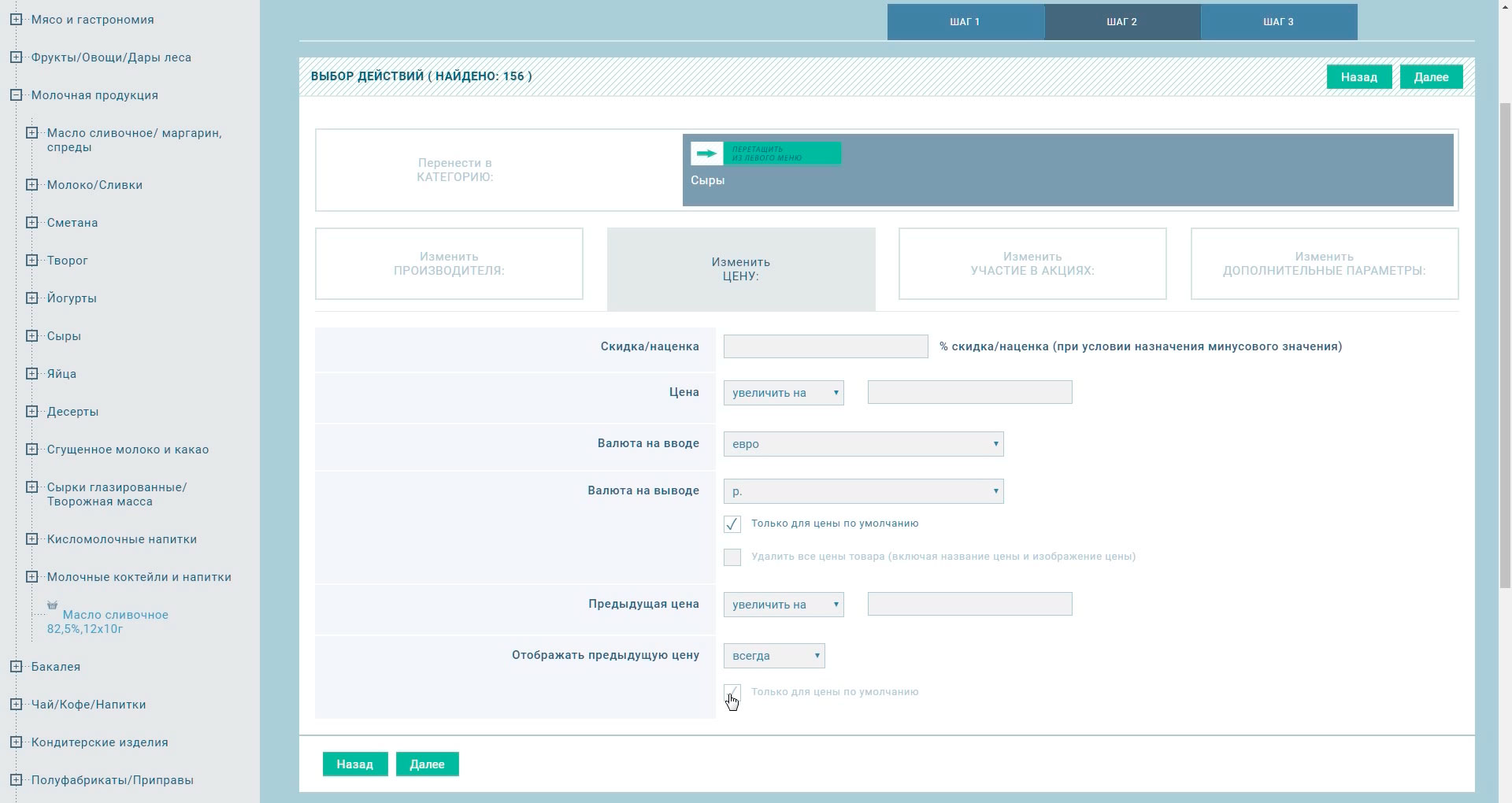
Перейдите во вкладку "изменить УЧАСТИЕ В АКЦИЯХ" и установите галочку, если нужно удалить отобранные товары из всех акций. Или наоборот, укажите к какой из акций их необходимо присоединить.
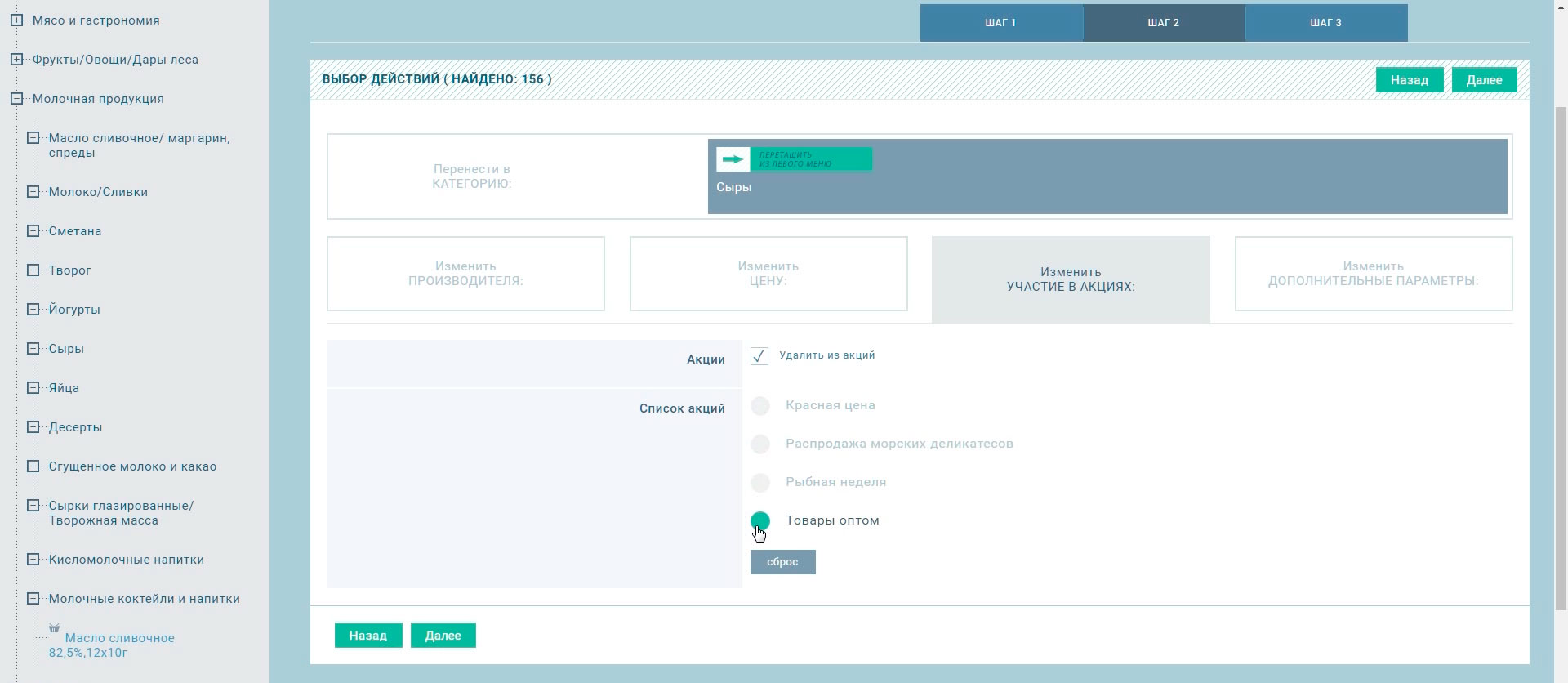
Следующая вкладка - "изменение ДОПОЛНИТЕЛЬНЫХ ПАРАМЕТРОВ".
Здесь вы можете задать товарам складской остаток. При необходимости, использовать данную установку, можно только для цен по умолчанию.
Далее установите параметры публикации отобранных товаров на витрине. Нажмите "сброс", чтобы оставить всё без изменений. Тоже самое можно делать с артикулом.
Кроме того, в некоторых случаях может понадобиться заменить артикул на "ID товара".
Используйте следующее поле для выбора характеристики и укажите значение, которое нужно ей присвоить. Теперь все отобранные товары будут содержать характеристику с указанным значением.
Если напротив, нужно удалить уже имеющиеся значения характеристик, то оставьте поле с выбором значений пустым. При запуске обработки все значения данной характеристики будут стерты.
Далее можно указать вариант отображения товара в Яндекс.маркете и комментарий sales_notes.
Следующая часть вкладки посвящена изменению полей описания товаров.
При необходимости с ее помощью можно сделать предустановку для заполнения или очистки текстовых полей, находящихся в карточке товара.
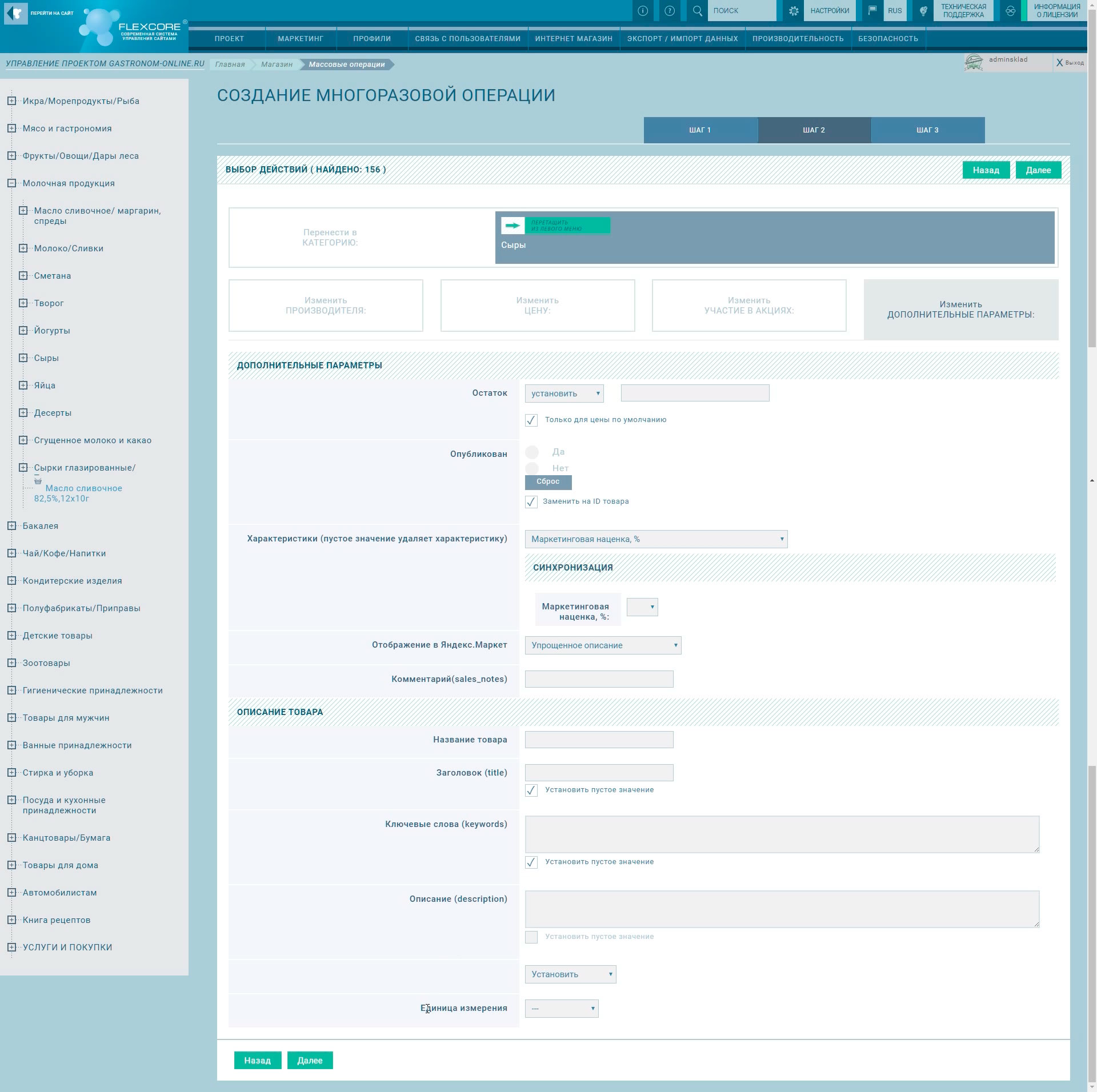
Нажимаем далее и переходим к завершающему шагу.
Здесь мы видим отобранные для обработки товары и можем запустить обработку без ее сохранения.
Но лучше сохранить настроенный шаблон для дальнейшего использования.
Ему можно присвоить название и описание.
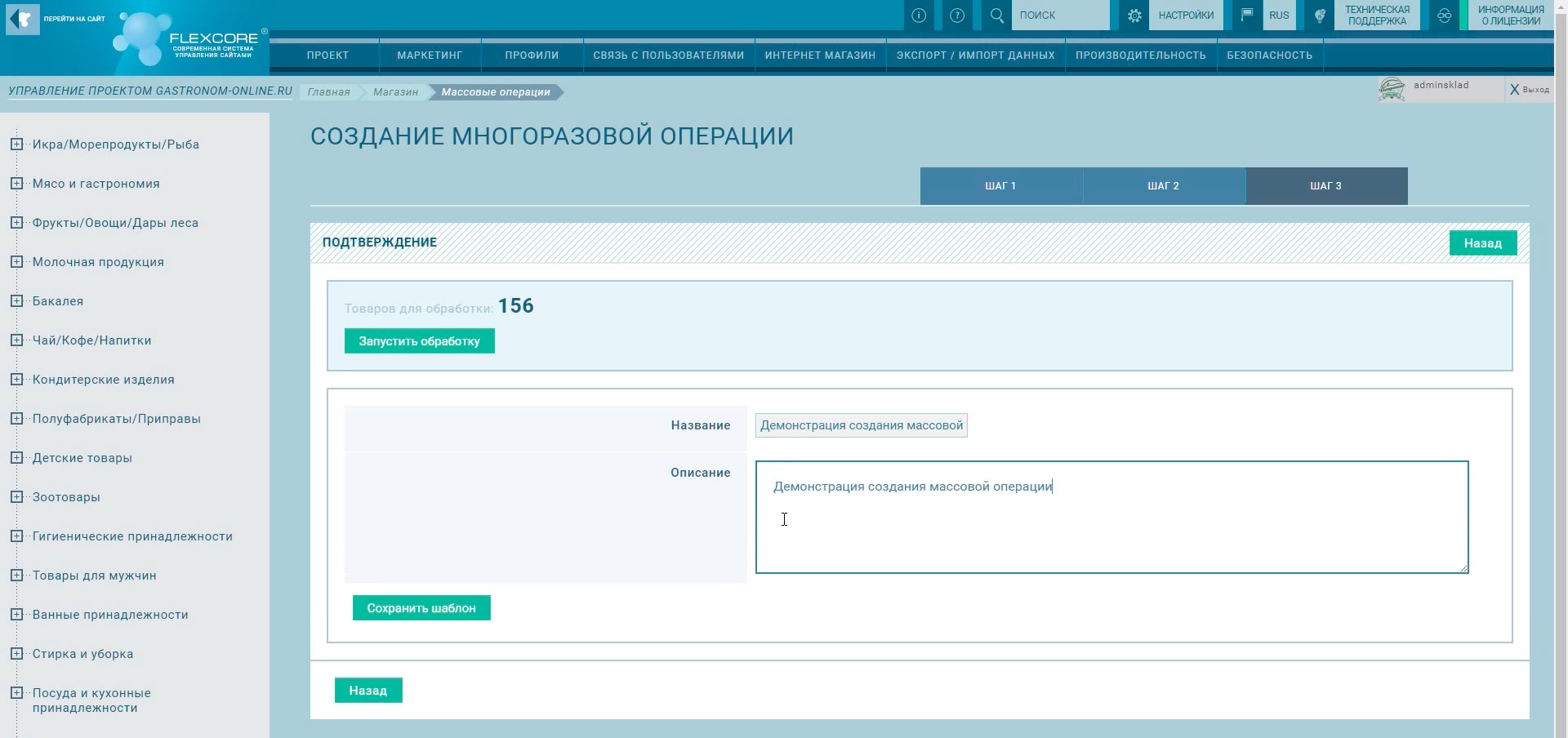
Нажмите сохранить и массовая операция создана.
Теперь вы сможете найти ее среди шаблонов, запустить или внести нужные корректировки уже в настроенный алгоритм исполнения действий с товарами.
Видео урок: массовые операции




